视频导出插件终极指南:10个实用技巧让你成为专家
发布时间: 2024-12-01 11:38:05 阅读量: 39 订阅数: 26 


R语言数据导入与导出:高效处理数据的实用指南
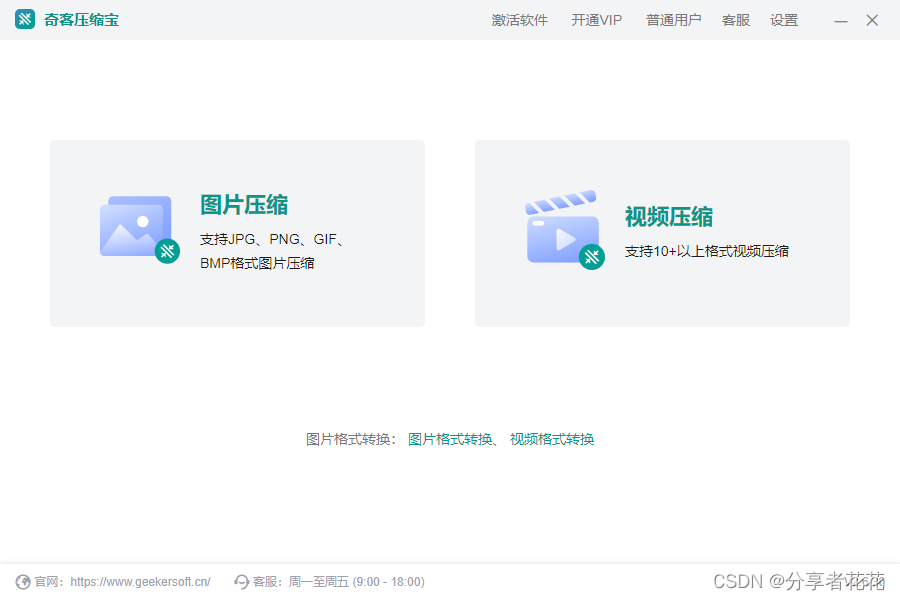
参考资源链接:[VideoExport V1.1.0:恋活工作室高效录屏插件教程](https://wenku.csdn.net/doc/2mu2r53zh2?spm=1055.2635.3001.10343)
# 1. 视频导出插件概览
视频导出是后期制作中的一项重要步骤,它涉及将编辑好的视频内容输出为特定格式,以便在不同的平台和设备上进行播放。视频导出插件,作为视频编辑软件的辅助工具,提供了强大的导出选项和优化功能,从而简化并加速了视频的发布过程。
在本章中,我们将概述视频导出插件的基本功能、工作原理以及它在视频生产工作流中的地位。我们将探讨插件如何与主流的视频编辑软件集成,以及如何选择合适的插件来满足不同的导出需求。
重点将包括:
- 插件的主要功能和作用
- 插件与视频编辑软件的兼容性
- 市面上常见的视频导出插件类型和它们的特点
通过这一章的介绍,读者将对视频导出插件有一个全面的理解,并为其在具体项目中的应用打下基础。
# 2. 理解视频编码与格式
## 2.1 视频编码基础
### 2.1.1 编码器的作用和类型
编码器是视频转换过程中的核心组件,负责将原始视频和音频数据压缩成较小的文件,以利于存储和传输,同时尽量保持原始内容的质量。编码器分为硬件编码器和软件编码器两种主要类型。
**硬件编码器** 利用专门的硬件设备来执行编码任务,通常集成在图形卡或专业视频处理设备中。由于硬件编码器可以并行处理大量数据,它们在编码性能上往往优于软件编码器,同时消耗的计算资源更少,适合实时视频流的编码。
**软件编码器** 则是在计算机上通过软件算法实现视频的编码。它们相对灵活,可以针对不同的应用需求进行优化。许多软件编码器支持多种编码格式,并允许用户自定义编码参数以达到最佳效果。尽管在处理速度上可能不及硬件编码器,但软件编码器在质量控制和压缩效率上往往有更优的表现。
### 2.1.2 常用的视频编码格式解析
常用的视频编码格式包括H.264/AVC、H.265/HEVC、VP9等。每种编码格式都有其特点和使用场景。
**H.264/AVC** 是目前最广泛使用的视频编码标准之一,适用于从低分辨率移动视频到高清电视广播的多种应用场景。H.264提供良好的压缩效率和相对较低的计算需求,使其成为网络视频流媒体的首选。
**H.265/HEVC** 是H.264的继任者,旨在提供更高的压缩效率,使得以相同的画质传输所需的带宽和存储空间更少。虽然H.265提供了更好的压缩性能,但它也带来了更高的计算负荷,尤其是在编码过程中。
**VP9** 是由Google开发的开源视频编码格式,旨在与H.265/HEVC竞争。VP9相对于H.264提供了更好的压缩率,而且它完全免费,无须支付版权费用。
## 2.2 容器格式与封装
### 2.2.1 容器格式介绍
视频文件不仅包含编码后的视频和音频数据,还需要一个容器来封装这些数据,这样才能确保视频播放时音频和视频的同步。常见的视频容器格式有MP4、MKV、AVI等。
**MP4** 是基于ISO文件格式标准的容器格式,广泛用于网络流媒体和便携式设备。它具有良好的兼容性和高效的编码,使得MP4格式在互联网上非常流行。
**MKV** 是一个开放标准的自由容器格式,可以容纳无限数量的视频、音频、图片或字幕轨道。MKV的优势在于其开放性和高度的可定制性,但不是所有设备都原生支持MKV格式。
**AVI** 是最古老的视频容器格式之一,由微软开发。尽管AVI具有良好的兼容性,但它的效率相对较低,不支持现代视频编码格式,因此通常不推荐用于新项目。
### 2.2.2 视频与音频流的封装
封装不仅涉及到视频和音频数据的存储,还包括了元数据信息,如编码类型、分辨率、帧率等。对于封装过程,需要理解一些关键概念:
- **封装格式(或容器格式)**:决定了文件中数据的组织方式。
- **流同步**:确保音频和视频流在播放时能保持同步。
- **索引信息**:允许随机访问视频文件中的特定部分,而不必从头开始播放。
不同的容器格式使用不同的方法来封装流,每种方法都有其优缺点。例如,MP4容器通常使用一种名为ISO基媒体文件格式的技术,它通过“moov”原子来存储元数据和索引信息,使得视频文件可以快速访问任意位置的数据。
## 2.3 传输协议和视频流
### 2.3.1 流媒体传输协议概览
流媒体传输协议包括了用于传输视频流的各种标准。最常用的流媒体传输协议有HLS、DASH和RTMP。
**HLS**(HTTP Live Streaming)是由苹果公司提出的传输协议,它将视频分割成一系列的TS文件,并通过HTTP协议传输给播放器。HLS具有良好的兼容性和可扩展性,可以在各种网络环境中使用。
**DASH**(Dynamic Adaptive Streaming over HTTP)是基于HTTP的动态自适应流媒体传输协议。DASH支持多种编码格式和分辨率,并允许用户在播放过程中根据当前网络状况动态选择质量最优的视频段。
**RTMP**(Real Time Messaging Protocol)是Adobe公司开发的一种网络传输协议,主要用于直播视频的传输。RTMP具有较低的延迟,广泛用于在线直播应用。
### 2.3.2 视频流的实时传输与直播
实时视频流传输需要解决的关键问题包括延迟、稳定性和质量控制。为了实现高质量的实时视频流传输,需要对编码和网络条件进行细致的优化。
**延迟** 是实时视频传输中的一个重要指标。高延迟会破坏直播互动的体验。为了减少延迟,通常采用较低的编码分辨率和码率,并且选择更高效的编码格式如H.264。
**稳定性** 关系到视频流在不同网络条件下的表现。流媒体服务器通常会采用负载均衡和冗余传输等技术来确保视频流的稳定输出。
**质量控制** 体现在视频流能够根据用户设备和网络状况调整传输质量。例如,DASH协议通过适应性比特率流(ABR)技术允许视频流根据实时网络带宽调整视频质量。
# 3. 视频导出插件的设置与配置
## 3.1 解析插件界面与选项
在进行视频制作与编辑的过程中,导出视频是最后也是至关重要的一步。视频导出插件的界面与选项往往决定了用户能否顺利地输出最终作品,并且影响到视频的质量。本章节将深入解析常见的视频导出插件界面布局,以及关键设置项的解释与应用。
### 3.1.1 界面布局与功能模块
视频导出插件的界面布局通常遵循直观易用的设计原则,用户可以根据个人习惯进行调整。主要功能模块通常包括:
- **预设选择区**:提供常见的导出预设,如YouTube 1080p HD、WebM 480p等,方便快速选择适合不同平台的视频格式。
- **输出设置区**:详细定义视频的编码格式、分辨率、比特率等输出参数。
- **格式选择区**:选择输出视频的容器格式,如MP4、MKV、AVI等。
- **音频控制区**:允许用户对输出视频的音频轨道进行设置,包括编码格式、采样率、比特率等。
- **预览与输出区**:提供视频预览功能,以及开始输出的控制按钮。
### 3.1.2 关键设置项的解释与应用
在进行视频导出时,需要考虑的关键设置项包括:
- **编码器选择**:选择合适的编码器对于视频质量有着决定性影响。常见的视频编码器有H.264、HEVC(H.265)等。
- **分辨率与帧率**:根据目标平台和观看设备选择适当的分辨率,如1080p、720p等。帧率则需保持在24、30或60fps之间,以确保流畅播放。
- **比特率**:决定视频文件的大小和质量。变比特率(BR)模式能够提供更好的压缩效果,而恒定比特率(CBR)模式则在质量上更为稳定。
- **音频质量**:对于音频部分,可以通过选择适当的编码格式(例如AAC、MP3)和比特率来保证音频质量。
## 3.2 高级编码技术设置
视频导出插件除了提供基本的编码设置之外,还往往拥有众多高级编码技术选项,用以优化最终视频的输出质量。
### 3.2.1 高级编码参数介绍
高级编码技术如可变帧率(VFR)和可变比特率(VBR)在一些插件中作为高级选项提供。这些技术可以帮助减少文件大小,同时保持或提高视频质量。
### 3.2.2 如何选择合适的编码技术
选择合适的编码技术需要根据输出视频的用途、目标平台和观看环境来决定。例如:
- **高动态范围(HDR)**:适用于需要大范围色彩和亮度细节的视频,如电影预告片或高质量宣传视频。
- **色度子采样**:减小色度信息的采样,有助于减小文件大小,但对颜色细节的影响需要仔细考量。
## 3.3 自定义预设与工作流程
许多视频导出插件都支持自定义预设的创建和管理,这为用户提供了极大的灵活性,同时也提高了工作效率。
### 3.3.1 创建与管理自定义预设
用户可以基于特定的需求创建自定义预设,然后将其保存和管理,以便在后续工作中重复使用。
- **步骤一**:导出时选择所有输出参数。
- **步骤二**:在导出设置菜单中选择创建新的预设。
- **步骤三**:为预设命名,并保存。
- **步骤四**:在后续的导出工作中,可以从预设列表中选择并应用该自定义预设。
### 3.3.2 自动化工作流程提高效率
自动化工作流程是通过将多个步骤整合为一个流程来提高工作效率的一种方法。在视频导出插件中,这意味着可以通过单一的指令或配置来完成一系列的导出任务。
- **步骤一**:定义好所需的导出参数和相关任务,如批量处理、文件命名规则和输出目录。
- **步骤二**:设置队列,以自动处理多个视频文件。
- **步骤三**:通过监控和触发机制来启动自动工作流程,例如在源文件更新后自动开始导出。
通过上述步骤,视频编辑者可以显著提升导出视频的效率,减少手动操作的时间消耗。
# 4. 视频导出插件的实用技巧
## 4.1 优化导出性能
优化导出性能是提高工作流程效率的关键一步。这一部分不仅涉及到硬件的使用,还包括工作流程的合理组织和设置。我们将详细介绍硬件加速导出的原理与设置,以及批量处理与队列管理的技巧。
### 硬件加速导出的原理与设置
随着技术的发展,现代的视频导出插件支持利用计算机的GPU进行硬件加速,从而显著提高编码速度,减少导出时间。这是因为GPU拥有成百上千的处理核心,相比于CPU更适合进行并行计算密集型的任务,比如视频编码。硬件加速通常可以通过插件的设置面板来启用,但前提是你的硬件和显卡驱动程序必须支持它。
**代码示例:启用硬件加速**
```sh
# 启用硬件加速的示例代码(非真实代码,仅作为概念演示)
export ENABLE_HARDWARE_ACCELERATION=1
```
逻辑分析:在导出命令中添加环境变量或参数,以确保插件在运行时启用硬件加速选项。通常情况下,启用此选项不会影响最终视频文件的质量,而只是优化了导出的过程。
### 批量处理与队列管理
批量处理视频文件是视频编辑工作中常见的情况,尤其是对于需要处理多个视频项目的编辑者来说至关重要。有效的批量处理与队列管理技巧可以大幅提升效率。队列管理通常允许用户添加多个导出任务,这些任务将按顺序执行,或者根据系统资源的可用性并行执行。
**流程图示例:批量处理流程**
```mermaid
graph LR
A[开始] --> B[添加任务至队列]
B --> C{检查系统资源}
C -->|资源充足| D[并行处理]
C -->|资源不足| E[顺序处理]
D --> F[任务完成]
E --> F
```
逻辑分析:批量处理流程图展示了添加任务至队列后,系统会根据当前资源的情况来决定是并行处理还是顺序处理。并行处理可以加快导出速度,但需要确保系统资源足够,比如CPU、内存以及存储I/O的性能。顺序处理在资源紧张的情况下是一个更为稳妥的选择,尽管它可能会增加总体的处理时间。
## 4.2 色彩校正与调色
色彩校正和调色是提升视频质量的重要步骤,其目的是为了使视频的画面更具有视觉吸引力。在本节中,我们将了解色彩空间与色彩深度的基础知识,以及如何实现专业的调色效果。
### 色彩空间与色彩深度
色彩空间和色彩深度是决定视频质量的关键因素之一。色彩空间定义了可显示的颜色范围和方式,而色彩深度则决定了每种颜色可以有多少不同的变化级别。
色彩空间的常见选择有sRGB、Adobe RGB等,它们有着不同的色域覆盖范围。色彩深度通常以位数表示,如8位、10位、12位等,位数越高,颜色的渐变就越平滑,图像质量也就越高。
### 实现专业的调色效果
调色是一个创造性的过程,涉及到使用调色工具来调整色彩平衡、对比度、亮度、饱和度等参数,以达到期望的视觉效果。调色可以手动进行,也可以使用预设和自动化工具。
**代码示例:调色脚本应用**
```sh
# 调色脚本示例(非真实代码,仅作为概念演示)
apply_color_grading preset_name
```
逻辑分析:调色脚本通常包含了对颜色校正参数的调整,这些参数由预设名称引用。这种脚本可以节省时间,特别是在处理一系列具有相似色彩风格的视频时。通过脚本调用特定的预设,可以快速达到专业级别的调色效果。
## 4.3 音频处理与同步
音频处理对于视频制作同样重要。在本节中,我们将探讨如何对音频轨道进行混合与编辑,并分享实现视频与音频同步的技巧。
### 音频轨道的混合与编辑
音频轨道的混合是指将多个音频源混合成单一音轨的过程,这可能包括背景音乐、对话、效果音等。音频编辑则包含了剪辑、淡入淡出、增益调整、噪声消除等任务。
对于音频的处理,专业的音频编辑软件如Adobe Audition或Audacity等提供了强大的工具。而在视频编辑软件中,也可能包含基础的音频编辑功能。
### 视频与音频同步的技巧
视频与音频同步是后期制作中不可或缺的一个环节。如果不准确同步,观众就会感到不舒服。常见的同步问题包括音画不同步或者延迟。
为了确保视频与音频同步,可按照以下步骤操作:
1. 在拍摄时使用外部音频设备以减少延迟。
2. 在后期制作中仔细监听和检查音画同步。
3. 使用同步工具或插件调整音频轨道的时序。
4. 对于任何已知的延迟问题,可以提前进行补偿。
**表格示例:音频同步问题排查**
| 问题 | 原因 | 解决方案 |
| --- | --- | --- |
| 音频延迟 | 录音设备与摄像机时钟不同步 | 拍摄前校准设备时钟 |
| 音频失真 | 录音设备过载或音频文件损坏 | 使用合适的录音电平,备份音频文件 |
| 视频与音频不匹配 | 后期制作中剪辑失误 | 仔细检查并调整同步点 |
通过上述章节的深入讲解,我们探讨了视频导出插件在性能优化、色彩校正、音频同步等实用技巧方面的应用,以及如何有效地解决相关问题,从而帮助内容创作者实现更加专业和高效的视频制作流程。
# 5. 视频导出插件的实践应用案例
随着技术的快速发展,视频导出插件已成为内容创作者不可或缺的工具。本章节将深入探讨插件在实际工作中的应用,以便于用户更有效地利用插件实现特定目标。我们将通过案例分析、实际应用和高级技巧,介绍如何将视频导出插件的功能最大化,以及在特定情境下如何选择合适的设置来达到预期的输出效果。
## 5.1 多平台视频发布
随着视频平台的多样化,创作者需要确保视频内容能在不同平台(如YouTube、Vimeo、TikTok等)上以最佳质量展示。本小节将介绍如何使用视频导出插件进行多平台视频发布,并提供批量转换与自动上传的工作流程。
### 5.1.1 针对不同平台的视频优化
每个视频平台对视频文件的编码格式、分辨率、比特率等都有不同的要求。例如,YouTube鼓励使用16:9的视频比例,并支持多种编码格式,如H.264和H.265,而Vimeo可能在某些方面有更严格的要求。以下是针对不同平台视频优化的步骤:
1. **确定目标平台的视频规格要求**:首先需要了解各主要视频发布平台对视频规格的要求,包括视频编码、分辨率、比特率、帧速率等。
2. **创建自定义预设**:基于平台规格要求,使用视频导出插件创建针对各个平台的自定义预设文件。例如,YouTube要求H.264视频编码,因此在插件中选择相应的编码器并设置正确的参数。
3. **应用预设并导出**:在导出视频时选择对应的预设,确保输出的视频符合目标平台的要求。
### 5.1.2 批量转换与自动上传工作流
为了提高效率,创作者往往需要批量处理视频文件,并在导出完成后自动上传到视频平台。视频导出插件配合一些自动化工具可以简化这一流程:
1. **创建批量处理脚本**:使用视频导出插件提供的脚本功能,编写批量转换视频的脚本。此脚本可以自动读取待处理的视频列表,并应用预设进行转换。
2. **整合上传工具**:结合视频平台提供的API或第三方上传工具,将视频自动上传到指定平台。一些视频导出插件也提供自动上传到特定平台的功能,这可以进一步简化流程。
3. **监控和调整**:设置自动任务后,还需监控导出和上传过程,确保一切顺利进行。在出现错误或需要调整时,及时进行手动干预。
```mermaid
flowchart LR
A[获取视频列表] --> B[应用预设进行批量转换]
B --> C[自动上传到视频平台]
C --> D[监控上传状态]
D --> E[完成]
```
## 5.2 高清视频制作
随着显示技术的发展,用户对视频清晰度的要求越来越高,4K甚至8K视频内容的制作需求逐渐增加。本小节将探讨高清视频的导出要点,以及高动态范围(HDR)视频的制作技巧。
### 5.2.1 高清与4K视频的导出要点
高清视频(1080p及以上分辨率)需要较高的比特率和精细的编码参数设置,以保证画面质量。以下是导出高清视频时需要注意的要点:
1. **选择合适的编码器**:对于高清视频,推荐使用H.264或H.265编码器。H.265提供了比H.264更高的压缩效率,特别是在4K分辨率下。
2. **设置适当的比特率**:比特率直接关系到视频文件的大小和质量。高清视频一般建议设置的比特率为30-50Mbps。对于4K视频,可能需要更高,如60-100Mbps。
3. **优化分辨率和帧速率**:确保视频的分辨率和帧速率符合目标播放平台的要求。例如,4K视频一般为3840x2160分辨率,帧速率可以是24、25、30、50或60FPS。
4. **使用高质量的预设**:视频导出插件通常提供针对高清视频优化的预设,可以在此基础上进行必要的调整。
### 5.2.2 高动态范围(HDR)视频的导出
HDR视频能够提供更广泛的亮度范围和更丰富的色彩细节,为观众带来更震撼的视觉体验。以下是导出HDR视频时需要考虑的要点:
1. **选择支持HDR的编码器和格式**:目前,H.265/HEVC是支持HDR视频最普遍的编码格式。确保导出插件支持此格式,并使用适当的编码参数。
2. **调整色彩管理设置**:HDR视频需要更准确的色彩管理。在导出插件中设置色彩空间为PQ(Perceptual Quantizer)或HLG(Hybrid Log Gamma)。
3. **考虑HDR平台兼容性**:HDR视频的播放需要兼容的设备和平台。了解目标播放平台对HDR内容的支持情况,并适当调整输出设置。
```
# 一个示例HDR视频导出的命令行代码块
ffmpeg -i input.mp4 -c:v libx265 -preset medium -x265-params hdr-opt=1:repeat-headers=1:hdr10=1 -c:a copy -c:s copy output.mp4
```
在上述示例代码中,`ffmpeg`是一个常用的视频处理工具,`-i input.mp4`指定了输入文件。`-c:v libx265`指定使用libx265编码器进行视频编码,这是H.265/HEVC视频编码的实现。`-preset medium`指定了编码速度和质量的平衡参数,`-x265-params`选项用于设置HDR相关的参数。`-c:a copy`和`-c:s copy`分别表示复制音频流和字幕流,不进行重新编码,以保持原始质量。
通过结合视频导出插件的功能和上述策略,内容创作者能够高效地为不同平台制作出高质量的视频内容,并能快速应对市场对新技术如HDR的需求。
# 6. 视频导出插件的进阶技术
在第五章中,我们探讨了视频导出插件在多平台视频发布和高清视频制作中的实践应用案例。本章节将深入探讨视频导出插件的进阶技术,这些技术将帮助IT专业人员和视频编辑者更精细、更高效地处理视频导出过程中的各种复杂情况。
## 6.1 脚本自动化与批处理
随着视频编辑和导出需求的增长,手动操作已经不能满足批量任务的需求。脚本自动化与批处理成为解决这一问题的良策。
### 6.1.1 使用脚本自动化复杂的导出任务
自动化脚本可以针对常见的任务设置预设,大幅节省时间。以一个常见的视频转换任务为例,可以创建一个简单的Bash脚本来处理整个文件夹中的视频文件:
```bash
#!/bin/bash
# 转换视频文件的脚本示例
for file in *.mp4; do
ffmpeg -i "$file" -c:v libx264 -preset slow -crf 22 "${file%.mp4}_converted.mp4"
done
```
该脚本会遍历当前目录下的所有`.mp4`文件,并使用`ffmpeg`库来转码它们。这里使用了`libx264`编码器,并设置了较慢的预设来优化压缩率和视频质量。CRF值为`22`,这是一个不错的平衡点,用于获得良好的视频质量而不牺牲太多空间。
### 6.1.2 利用API扩展插件功能
许多专业的视频导出插件提供了API接口,允许开发者或高级用户进行更深层次的定制和扩展。例如,可以编写一个API客户端脚本,用于远程触发视频渲染任务:
```python
import requests
# API地址和你的授权信息
API_URL = 'http://yourpluginapi/export'
AUTH_TOKEN = 'your_auth_token'
# 视频文件详情
data = {
'video_path': '/path/to/video.mp4',
'output_format': 'mov',
'settings': {
'resolution': '1080p',
'bitrate': '4000k',
}
}
# 发送请求到API
response = requests.post(API_URL, json=data, headers={'Authorization': 'Bearer ' + AUTH_TOKEN})
# 检查响应
if response.status_code == 200:
print('Export task initiated.')
else:
print('Error:', response.status_code)
```
此示例使用Python的`requests`库发送一个POST请求,以API的方式导出一个视频。它提供视频路径、输出格式和具体的编码设置。
## 6.2 高级特效与合成技术
对于更高级的视频制作需求,视频导出插件通常提供特效和合成功能,以便创作者可以将不同的视频片段以复杂的方式结合在一起。
### 6.2.1 高级视觉效果的导入与应用
许多视频导出插件允许用户导入第三方的特效包,以增加视频的视觉吸引力。例如,使用After Effects创建的特效,可以通过插件导入并应用到视频上:
```mermaid
graph LR
A[开始] --> B[创建特效包]
B --> C[导出特效设置]
C --> D[导入到视频导出插件]
D --> E[应用特效到视频]
E --> F[导出最终视频]
```
上图展示了特效导入和应用的过程。开发者首先在After Effects中创建和导出特效,然后在视频导出插件中导入这些特效,并应用于视频项目,最终导出包含了高级视觉效果的视频。
### 6.2.2 视频层的合成与管理技巧
在视频编辑中,多个视频层的合成是常见的需求。利用插件提供的层管理功能,可以更容易地控制每一个视频层,例如调整透明度、混合模式等:
```mermaid
flowchart LR
A[导入视频文件] --> B[添加视频层]
B --> C[调整层顺序和混合模式]
C --> D[应用特效和滤镜]
D --> E[设置导出参数]
E --> F[导出合成视频]
```
在层的管理中,最重要的是能够对每一个层单独进行调整,并确保层与层之间能够正确地相互作用,产生预期的视觉效果。此流程图展示了从导入视频到最终导出的完整过程。
通过本章节的介绍,你已经对视频导出插件的进阶技术有了更深入的理解。这些技术不仅包括了自动化的脚本编写,还涵盖了利用高级特效和合成技术来提升视频内容的专业性。在下一章节,我们将进一步探索视频导出插件的未来发展方向和行业趋势。
0
0





